
Avec ce tutoriel, apprenez comment configurer votre téléphone IP Yealink facilement pour utiliser la téléphonie IP en cloud.
Préparer votre téléphone IP Yealink
- Les téléphones connectés à un autre système IPBX doivent d’abord être réinitialisés. Pour cela, maintenez appuyé la touche « OK » jusqu’à la réinitialisation.
- Vérifiez que le firmware du téléphone est bien la dernière version, sinon mettez le à jour.
- Les postes téléphoniques Yealink T52S, T54S, T56A sont indiqués en fin de vie par le constructeur et risques de ne pas fonctionner de manière optimale avec la VoIP.
Brancher le téléphone et récupérer l’adresse IP
Raccordez le téléphone au réseau Ethernet LAN et branchez l’adaptateur à la prise. Une fois le démarrage terminé et lorsque la connexion internet est établie, appuyez sur le bouton OK et relevez l’adresse IPv4 du poste.

Accéder à l’interface de configuration
Depuis un ordinateur connecté au même réseau interne, renseignez l’adresse IP du poste dans la barre d’adresse URL et tapez sur entrée.
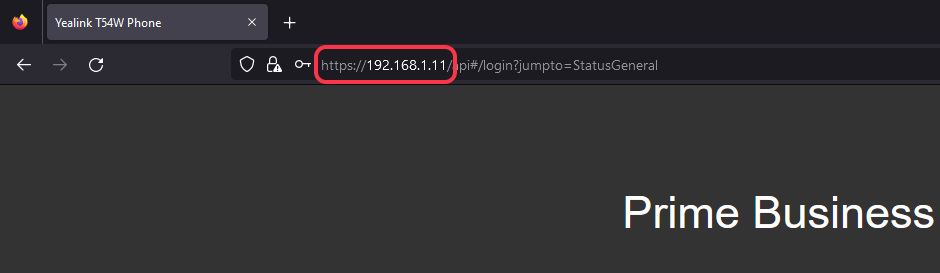
Connexion à l’interface de configuration
Connectez-vous à l’interface de configuration de votre téléphone IP Yealink. Par défaut, les informations de connexion sont :
- Identifiant : admin
- Mot de passe : admin
N.B. : Vous pouvez rétablir le mot de passe par défaut en rétablissant les paramètre d’usine du téléphone. Pour cela, appuyez et maintenez la touche « OK » jusqu’à la remise à zéro.
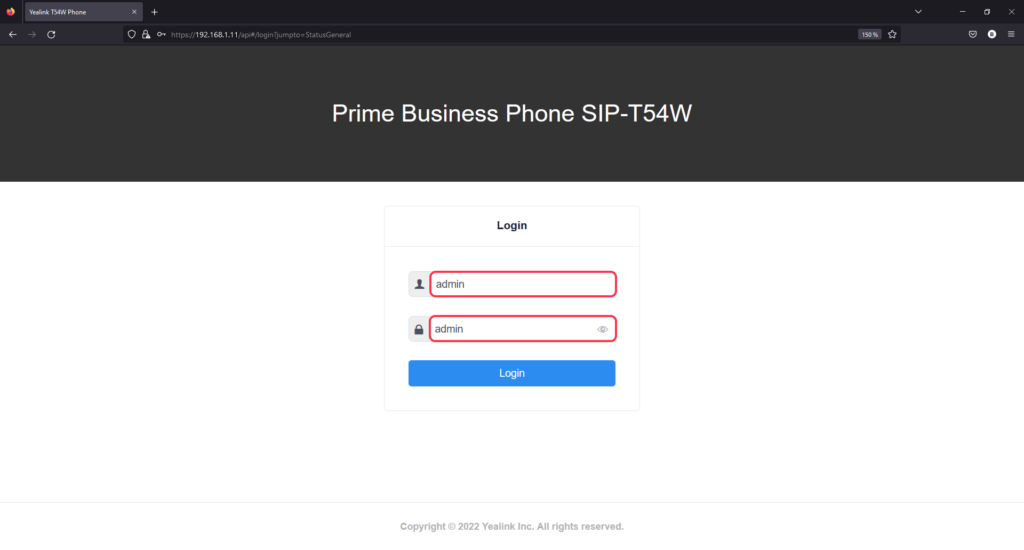
Accéder au menu de paramétrage des comptes SIP
Dans la barre de menu à gauche, cliquer sur le bouton « Account ».
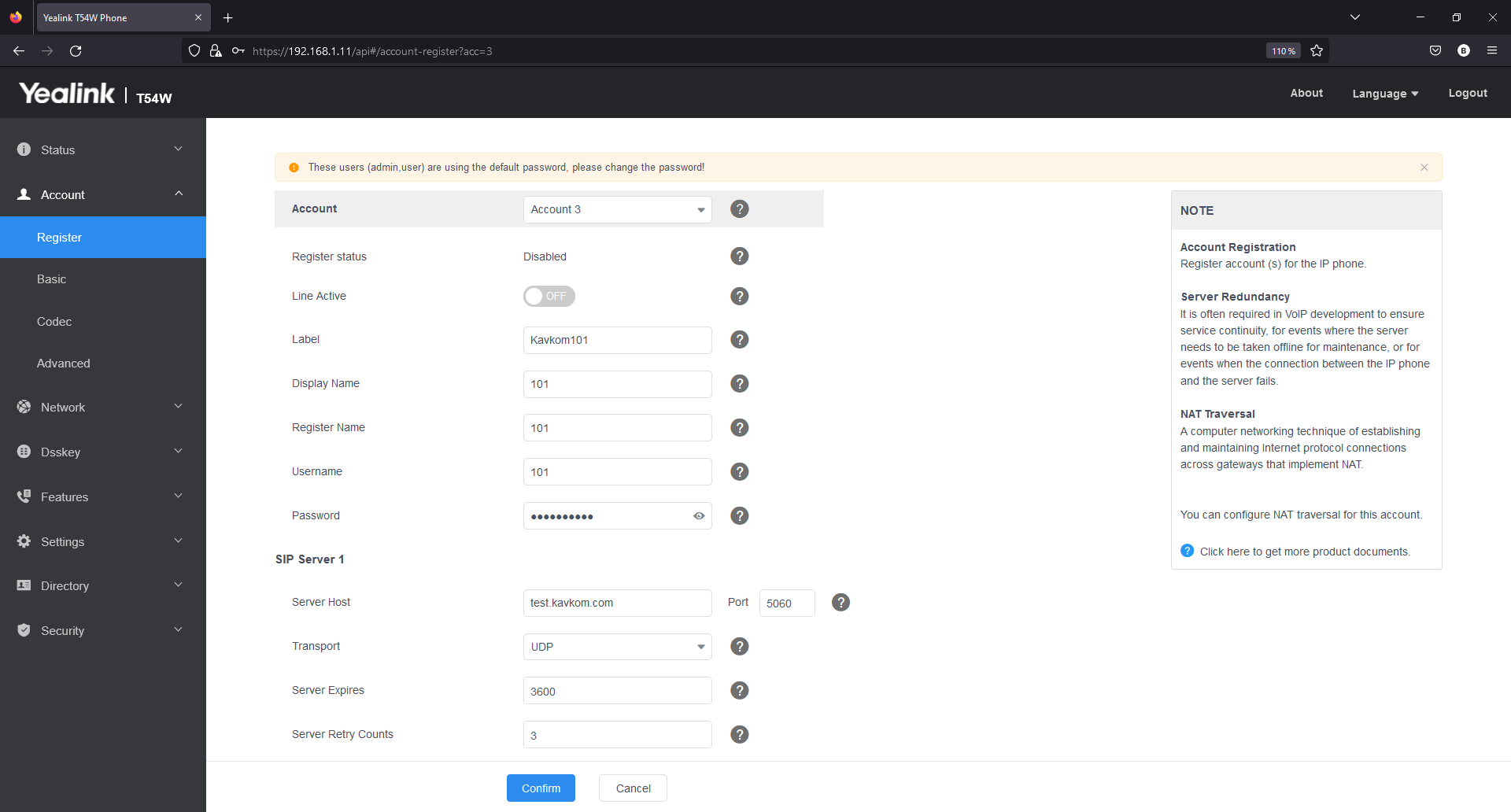
Récupérer les informations du compte SIP
Lors de votre commande vous avez reçu un mail avec des informations de connexion aux comptes SIP Kavkom.
| Extension | Group | Context | Password |
| 101 | France | test.kavkom.com | m1u7N5gcVN |
| 102 | France | test.kavkom.com | !wpw?tdCTT |
| 103 | France | test.kavkom.com | jgE!RQj!Y6 |
| 104 | France | test.kavkom.com | BSUPGL$Eh0 |
| 105 | France | test.kavkom.com | TLLcQ*PFg9 |
Renseigner les informations de compte sur votre Yealink
D’après les informations de connexion à l’IP PBX reçues, renseignez les extensions, le nom d’utilisateur, le mot de passe et le domaine.
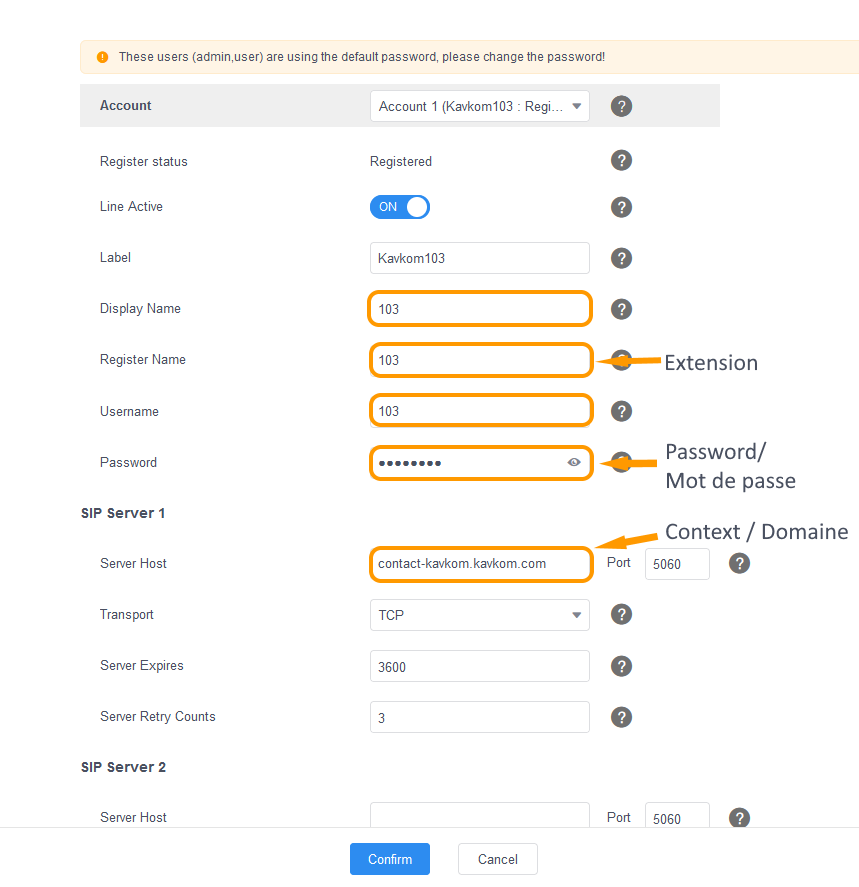
Confirmer la configuration
Enregistrez la configuration du téléphone IP Yealink en cliquant sur « Confirm ».

Une fois le paramétrage terminé, le téléphone IP Yealink affiche « Mise à jour de la configuration ».
Lorsque le label s’affiche en haut à gauche, vous pouvez passer des appels pour tester la configuration.

